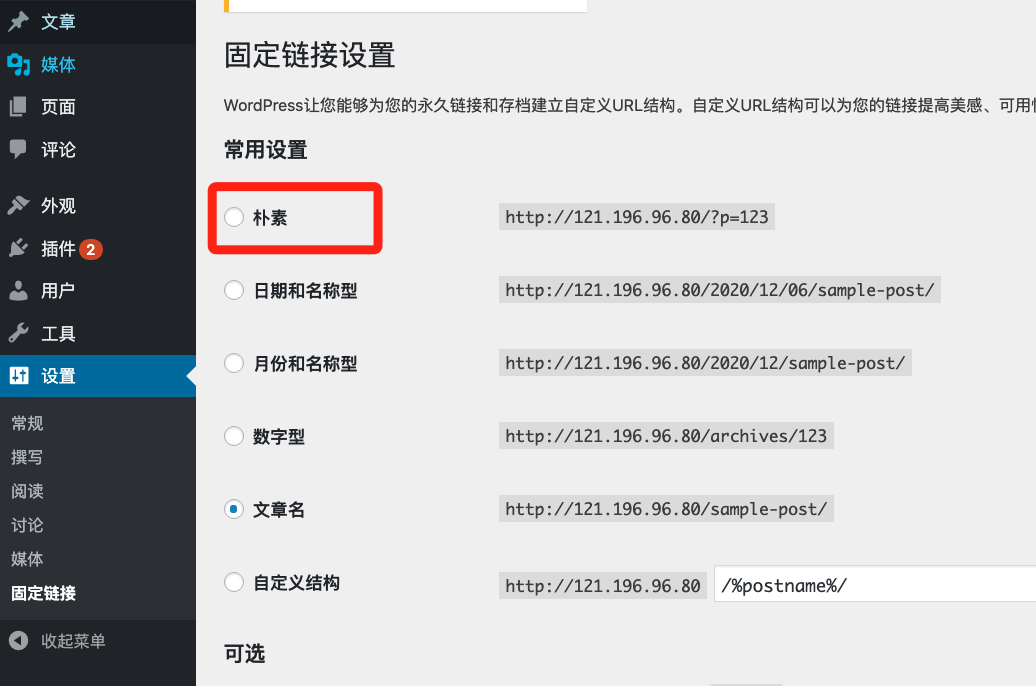- 1Python实战案例,streamlit模块,Python制作Web可视化页面_steamlit 可视化python
- 2一文详细总结深度学习领域的时间序列分析算法_利用深度学习计算时间序列相关性
- 3缺乏文档的测试_文章缺少系统测试,如何考虑
- 4漫谈企业信息化安全 - 零信任架构
- 5postgresql触发器_postgre 触发器能同时写之前和之后吗?
- 6常见算法在实际项目中的应用_算法在项目中的应用
- 7列出R包中的函数
- 8成功解决win10 mstsc远程桌面连接报错“出现身份验证错误。要求的函数不受支持 这可能是由于 CredSSP 加密数据库修正”的解决办法_远程桌面要求的函数不支持credssp
- 92024年运维最全Linux脏牛漏洞提权复现_脏牛文件编译命令_脏牛提权版本
- 10Spring框架的学习心得_spring框架学习心得
阿里云一键部署WordPress_阿里云wordpress
赞
踩
一键部署WordPress网站 - 简书 (jianshu.com)![]() https://www.jianshu.com/p/4415fb77b6ee
https://www.jianshu.com/p/4415fb77b6ee
一键部署WordPress网站
怎样最快速的建立个人网站或者公司网站?
阿里云轻量应用服务器可以实现真正的一键部署WordPress网站,实际上一键都不要,所买即所得,付完钱你的网站就上线了,然后纯小白也能改文字换图片,零基础建网站不是事儿。
但这并不代表不花心思就能做个高大上的网站出来,这里面还是有些新手经常要踩到的坑,下面我们汇总介绍一下。
阿里云轻量服务器

购买成功之后从电脑页面右上角点【控制台】进入。
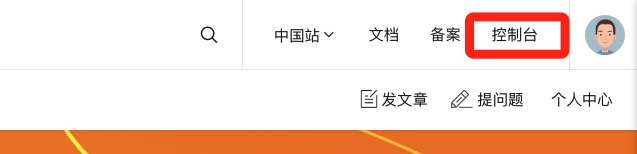
如果你的控制台页面上没有出现【轻量应用服务器】字样,就点左上角橙色按钮(三横线按钮),选【产品与服务】,搜索”轻量“,下面就出现【轻量应用服务器】,点击它进入。
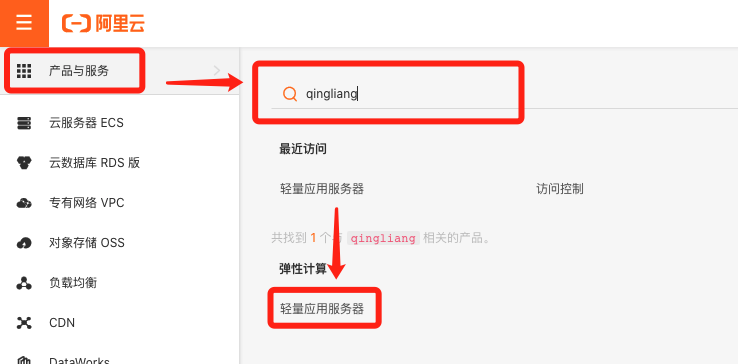
image
然后就看到你购买的服务器了,直接复制这个卡片上的IP地址,粘贴到浏览器地址栏,回车就可以看到你的网站了!
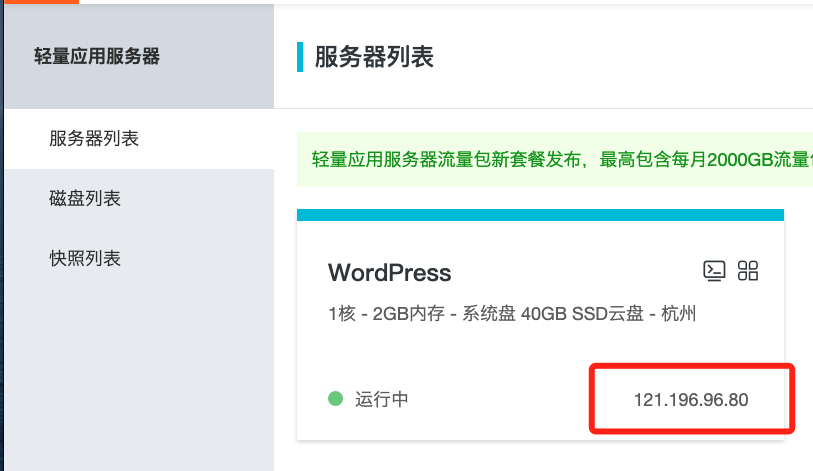
默认的网站首页是个大大的多肉盆栽图片,接下来我们一起把它的文字、图片和布局都换掉。强烈建议收藏这个地址,以后方便使用。
登陆WordPress仪表盘
点上门那个WordPress卡片进去,向下滚动到【应用管理】部分,点击【应用详情】按钮。
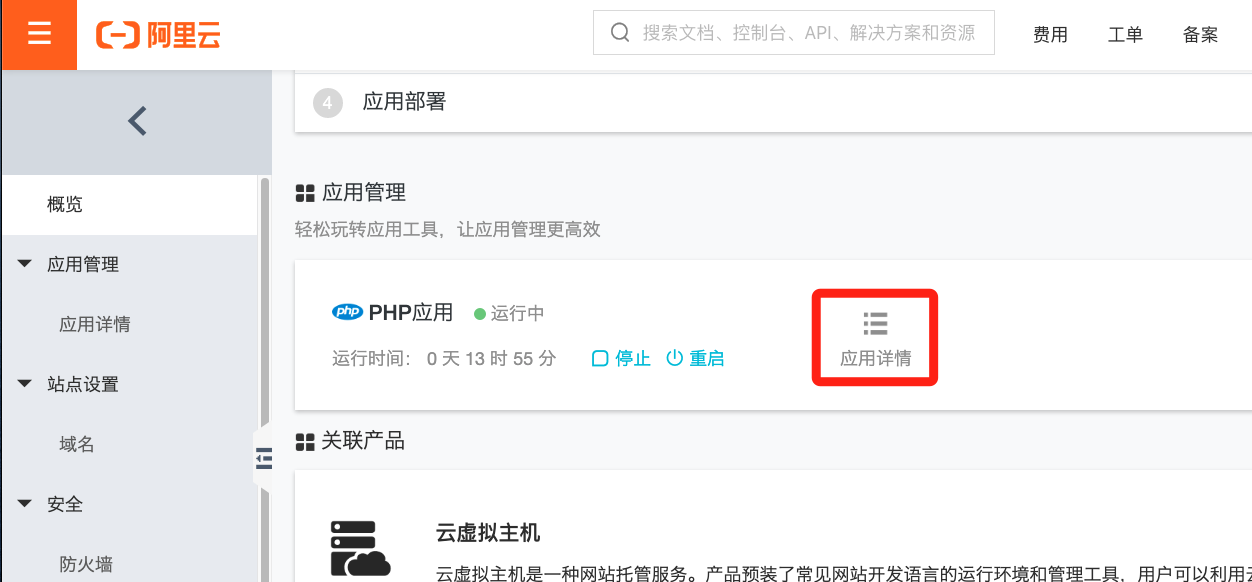
image
在这个应用详情页面顶部有个指南,上面的青色步骤直接点击。我们只要完成前三步就可以了。

第一步是让我们复制到管理员密码,注意是冒号后面的部分。操作效果如下图所示。
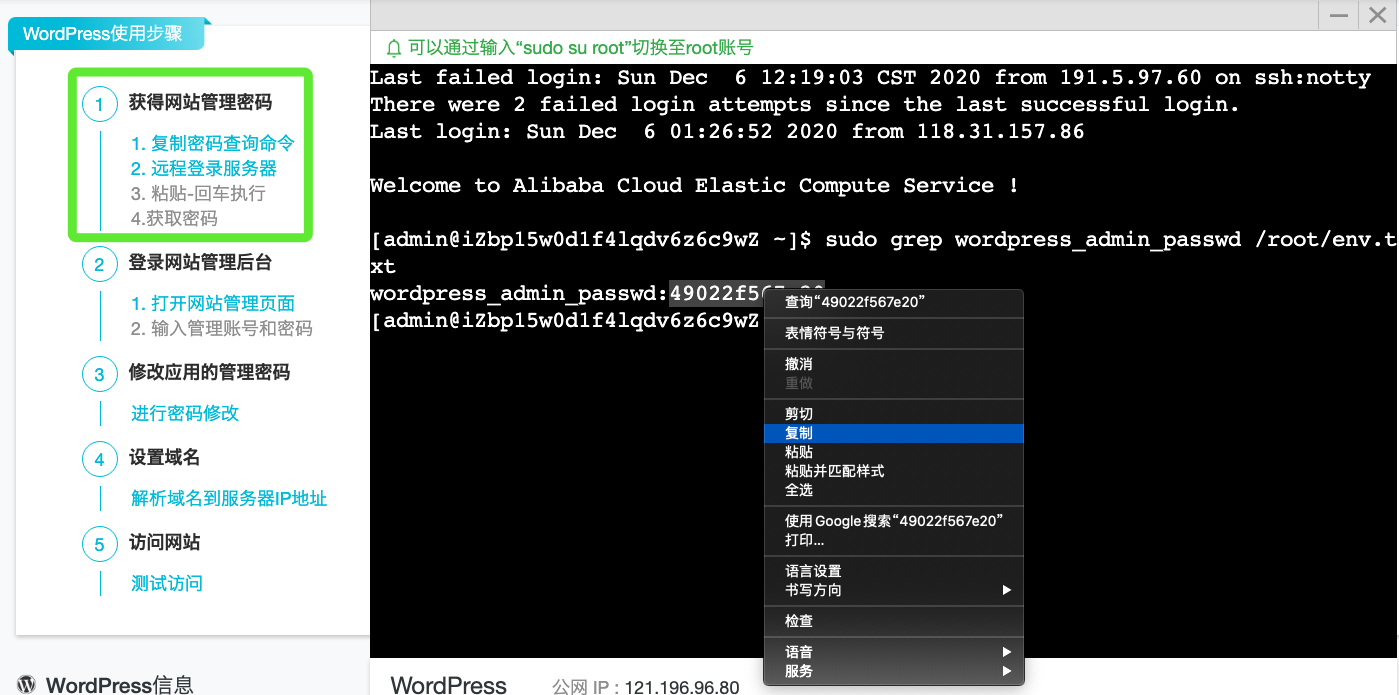
image
第二步是登陆网站管理后台,因为如上图我们已经复制了密码,这里直接粘贴就行。
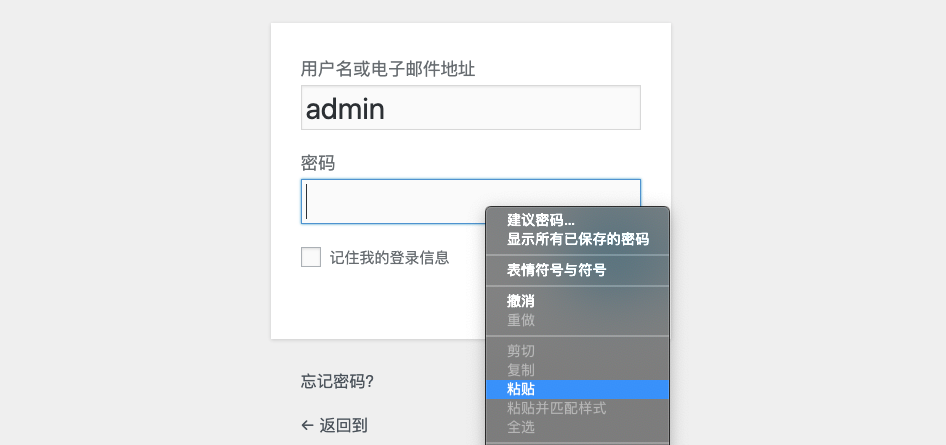
登陆成功之后就进入了WordPress仪表盘,可以修改网站文字和图片,稍后我们继续。强烈建议收藏这个地址,以后方便使用。
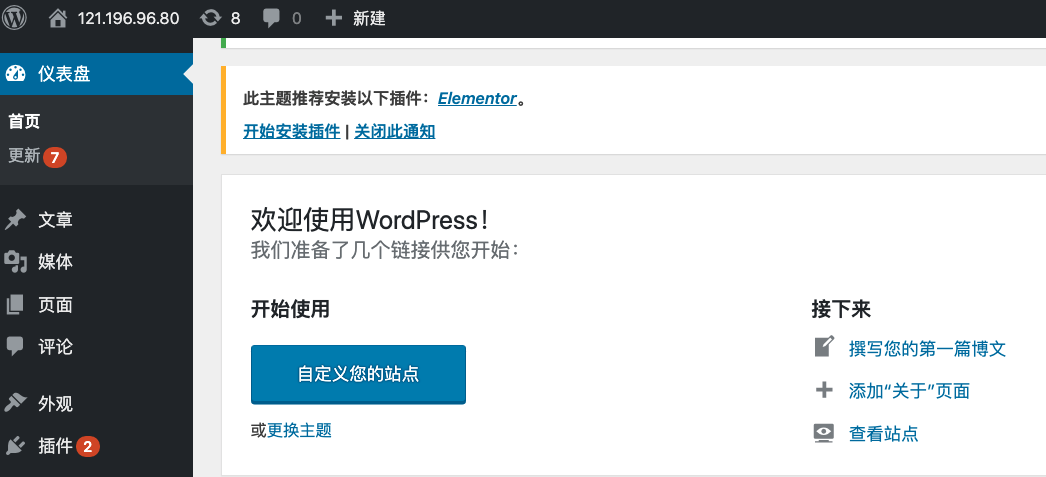
image
修改WordPress的管理员admin密码
每次都复制命令和密码比较麻烦,我们怎么更换自己能够记住的密码呢?

点击第4步,会弹出一个教程,仔细看一下先。
换到我们的WordPress仪表盘页面,按照教程点左边的【用户-我的个人资料】,滚动到底部点击【生成密码】按钮。
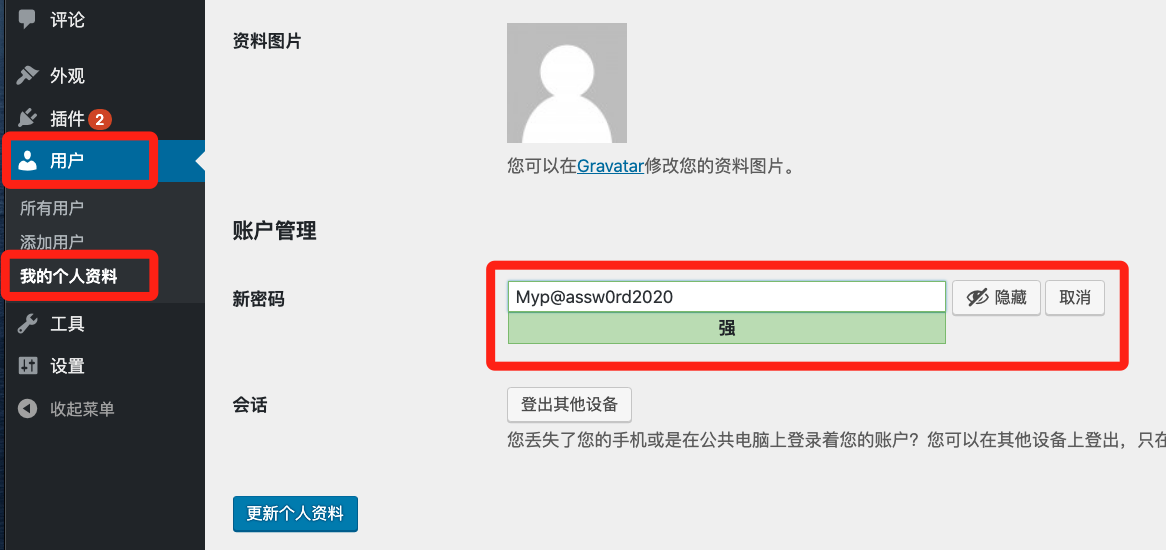
输入新的密码,并确认上面的【电子邮件(必填)】也正确填写!!然后再点击【更新个人资料】按钮。成功后右上角退出,下次登录就可以用新密码了。
不填邮箱的话修改密码不会生效的。
自动更换主题
默认的多肉盆栽网页比较简单,我们可以先换一个漂亮主题。
左侧点击【外观-主题】,然后点击【添加】按钮。

image
主题画廊里有很多漂亮的主题(有的需要付费!),建议点击【热门】可以看到上百个新主题。
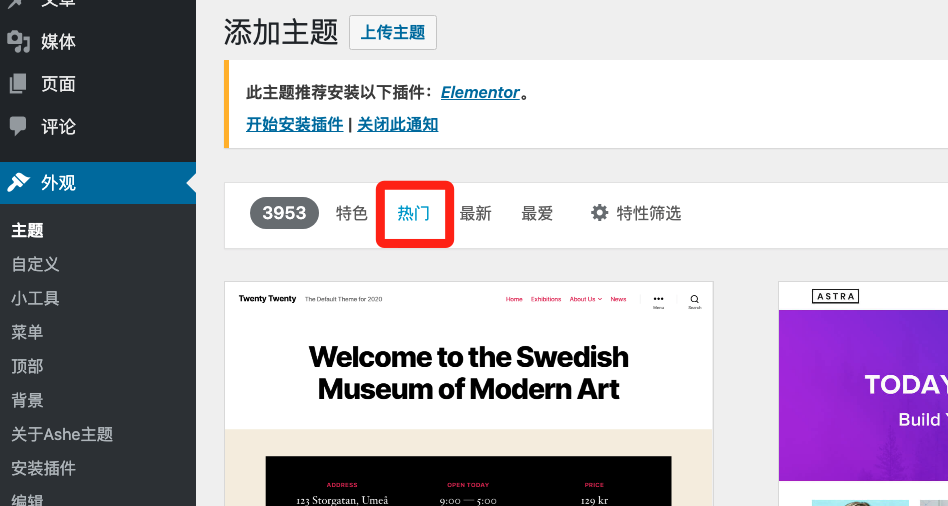
点击一个主题上面的【安装】按钮就可以安装起来,安装成功后点击【启用】,再次访问你的网站IP地址,就会发现主题已经生效了。
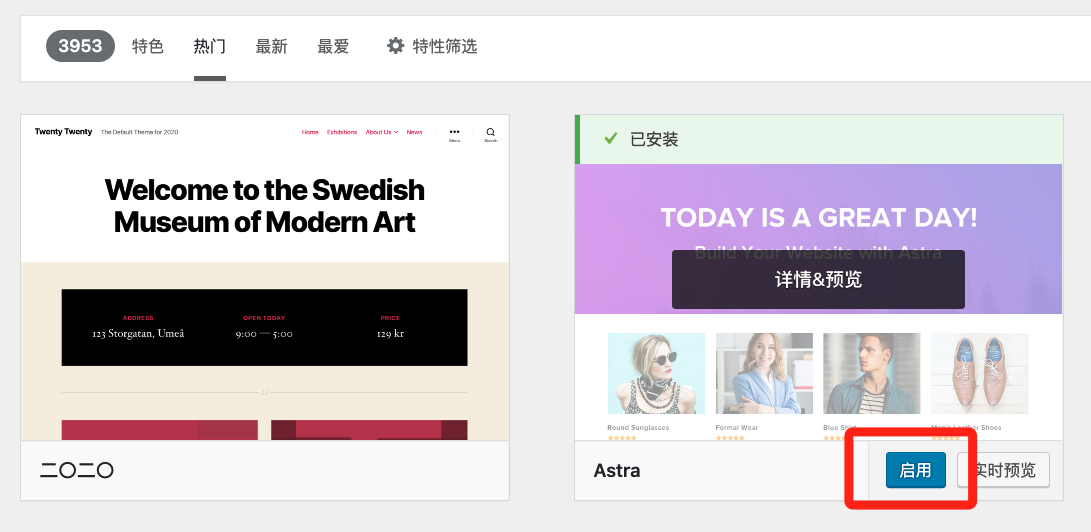
image
有的主题比较大可能需要几分钟才能装好,由于网络原因也可能更新失败,总之不同的主题多试几次一般都能成功。
如果心仪的主题总是无法安装,你可以登陆WordPress官方网站 https://wordpress.org/themes/,搜索主题的名字,然后点击【Download】按钮下载。
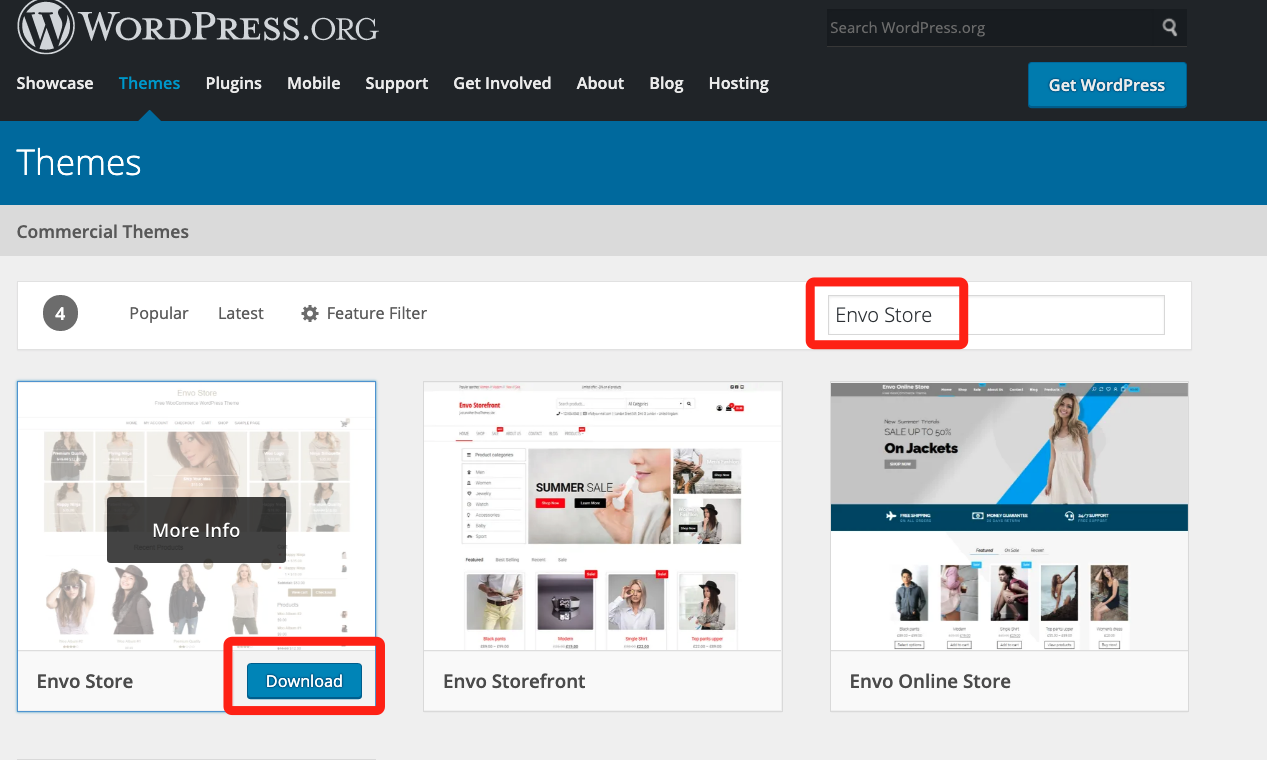
image
下载后得到
.zip压缩文件,然后在主题画廊里点击【上传主题】,再点击【选择文件】,选刚才Download的文件,再点击【现在安装】稍等几分钟即可安装成功。

image
手工安装主题成功如下图,点击【启用】立即生效。
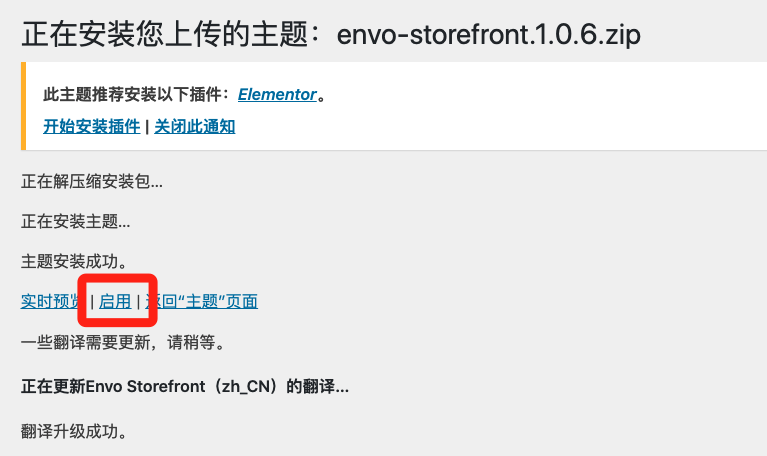
image
自定义主题
我们安装的主题都会出现在【外观-主题】里面。点击第一个启用的主题上面的【自定义】按钮可以进行编辑。
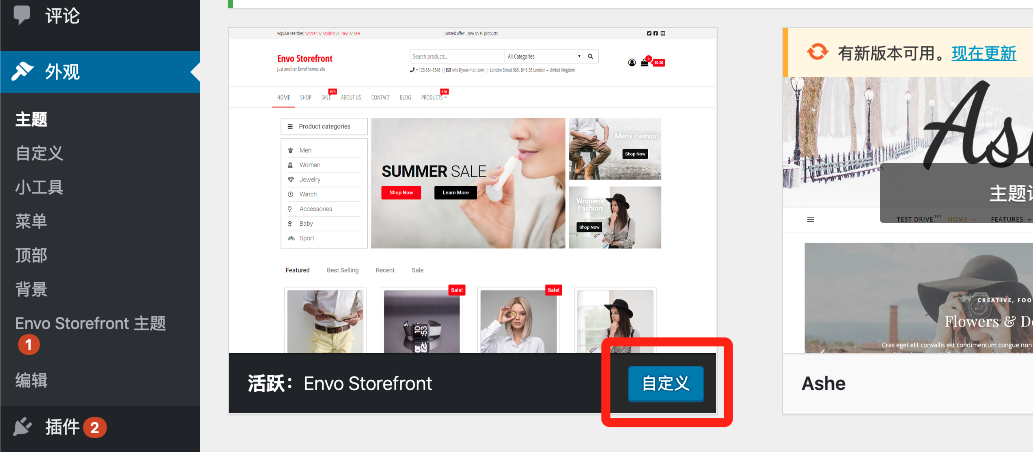
image
修改【站点身份】可以改变顶部”又一个WordPress“文字,也可以上传图像改变站点的图标。
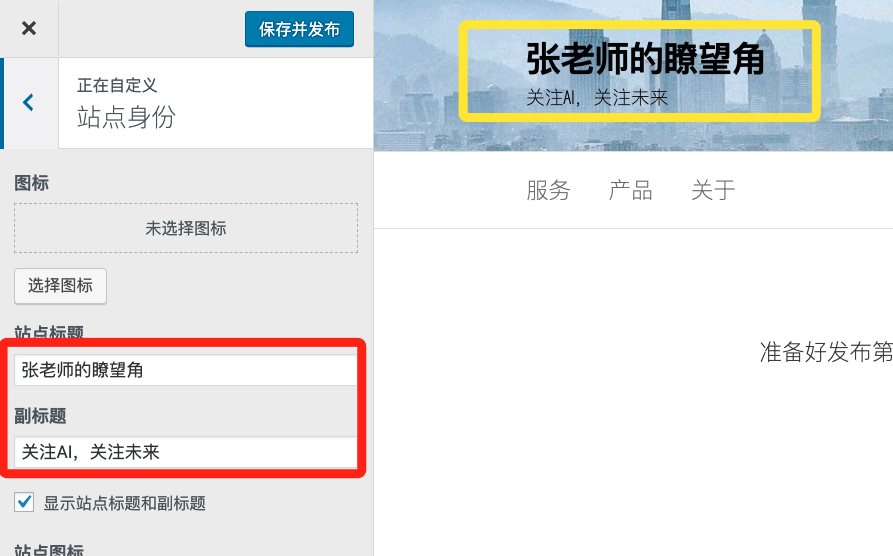
image
很多主题是默认没有顶部菜单的,我们需要先创建一个菜单比如叫做”顶部菜单“,可以添加一些页面,也把首页添加上,并拖拽排序。然后再把它指定到【菜单位置】
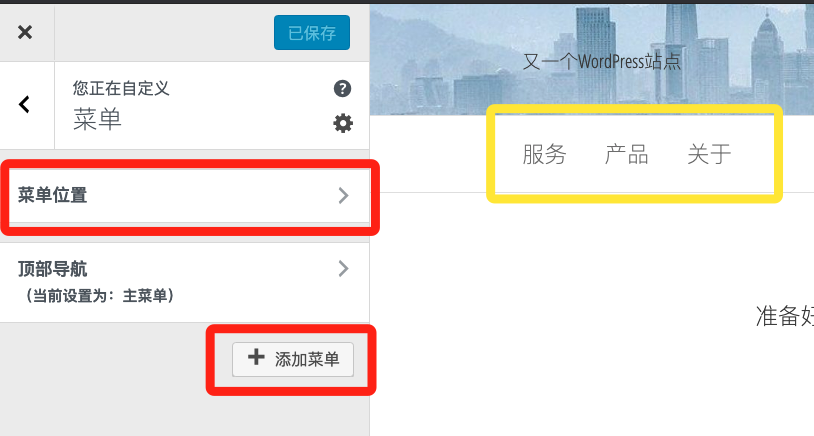
image
新建菜单的操作画面如下,可能需要多建几个页面。

image
添加文章
在【仪表盘】内其他栏目下有更多可以自定义内容,这里就不再赘述了,大家可以大胆探索尝试。
我们要注意顶部的管理员工具,点击加号可以新建文章或页面、媒体或用户。
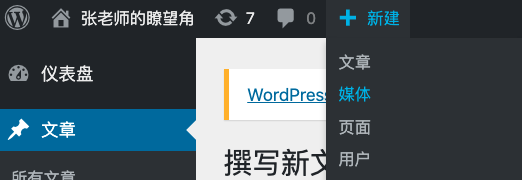
image
新建文章的效果如下所示,可以在编辑区添加文字排版和图片媒体,撰写完成后要点击【发布】按钮。
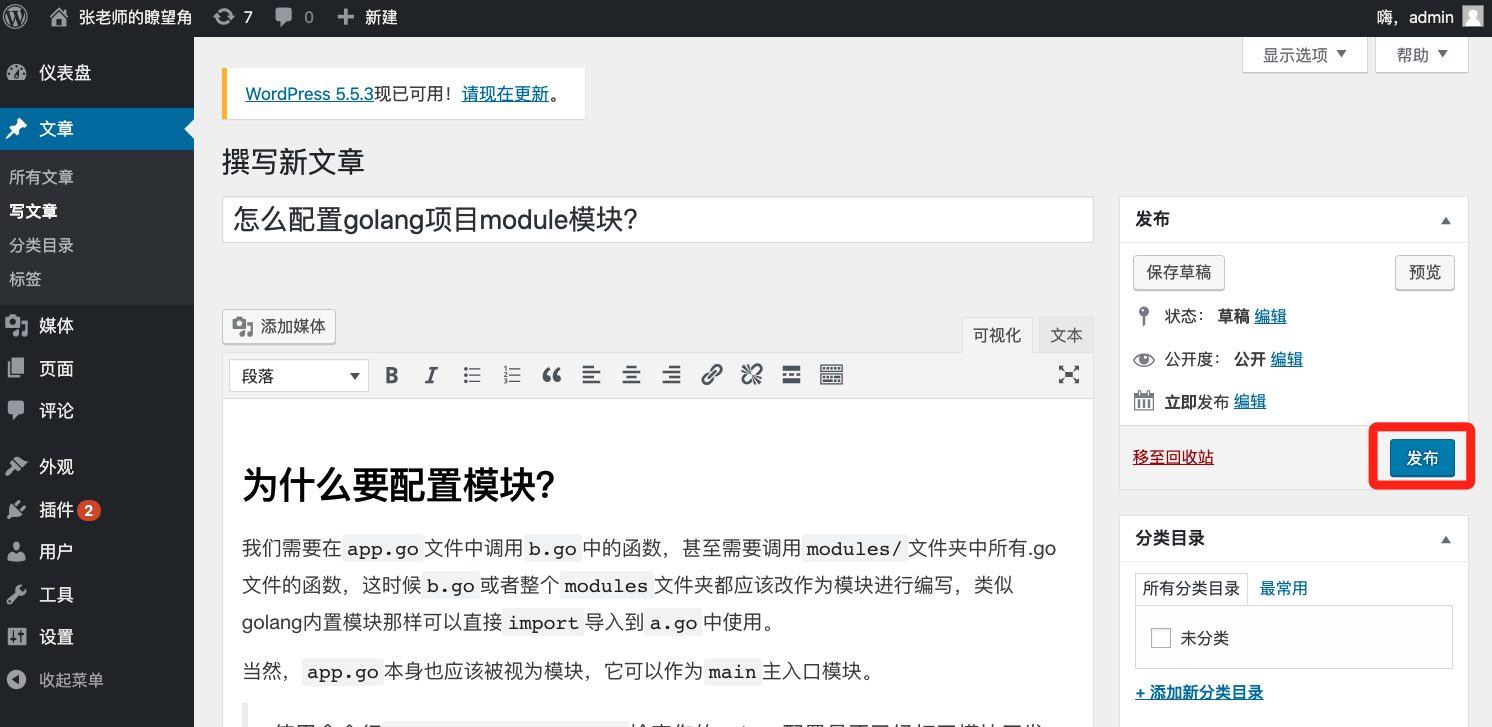
image
发布后的文章会自动出现在IP首页上,如下图所示。
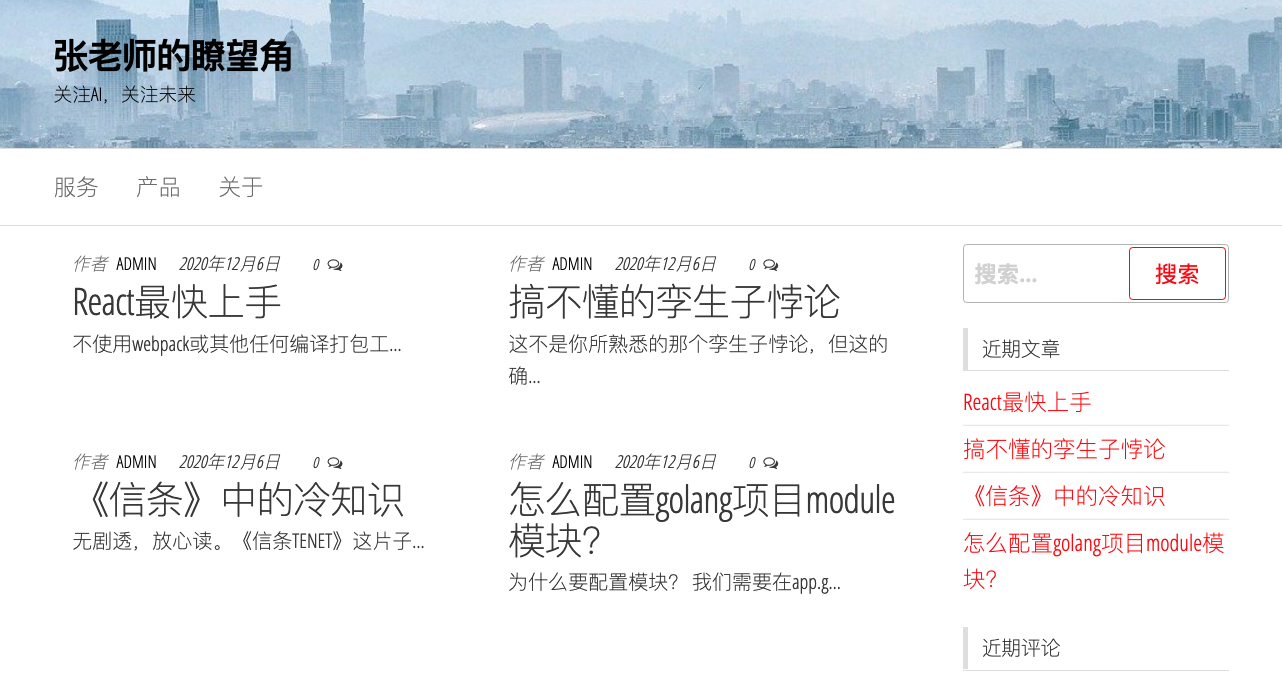
image
点击打开之后如下图所示。
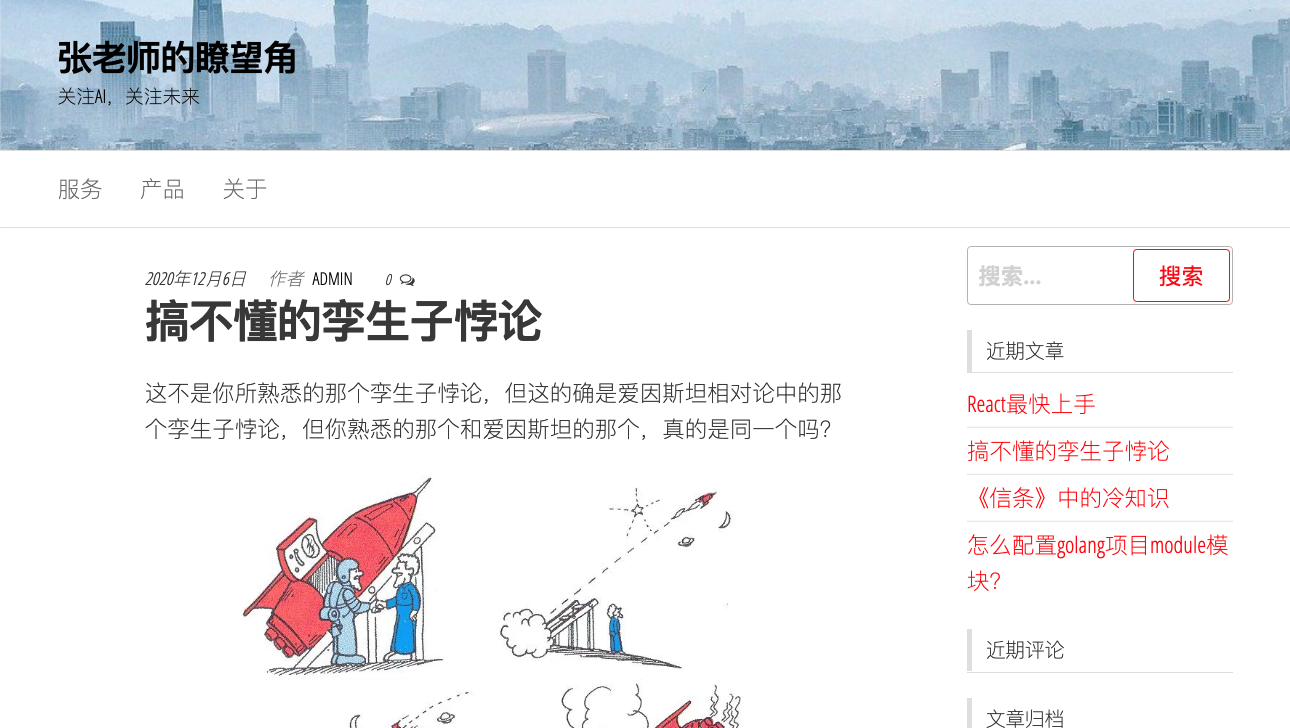
image
所有添加的文章都会在仪表盘的【文章-所有文章】中列出,可以继续修改或者移到垃圾桶。
添加页面
在仪表盘的【页面-全部页面】中也列出了所有页面,可以点击进行编辑。它的编辑方法和发布文章一样。这里就不再展示。
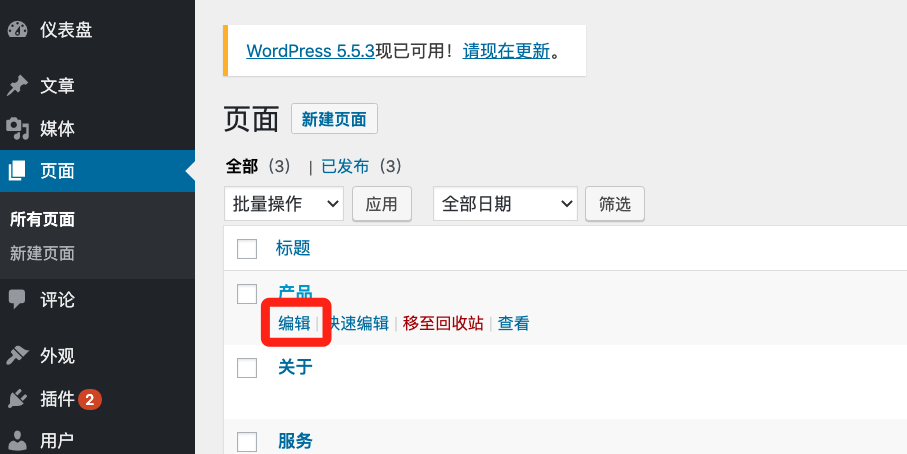
image
如果你的网站上的文章或页面链接点击之后打不开,请在仪表盘修改【设置-固定链接】选择【朴素】,然后【保存更改】即可。